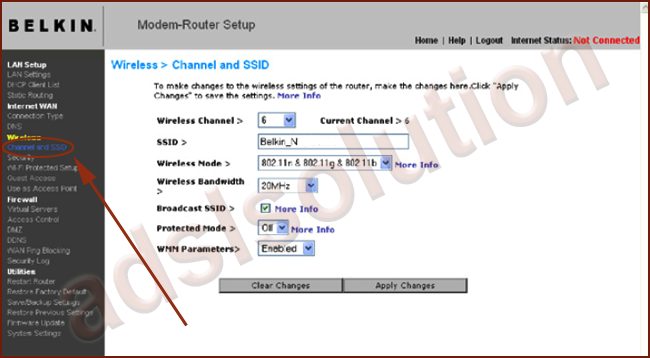Belkin F5D8635-4 Modificare il canale Wireless
Abbiamo già spiegato nell'articolo "Belkin F5D8635-4 proteggere la rete wireless" come proteggere la rete wireless del Belkin F5D8635-4, ora vi spiegheremo come risolvere il problema delle disconnessioni wireless che potreste riscontrare. Il Belkin F5D8635-4 può trasmettere il segnale wireless su differenti canali e alcune volte occorre modificare il canale di trasmissione wireless utilizzato di default per risolvere il problema delle disconnessioni wireless.
Ricordiamo che le disconnessioni wireless possono essere causate essenzialmente da 2 fattori:
la prima è che il router è troppo distante dal PC e per una corretta diffusione del segnale wifi o wireless è necessario posizionare il modem router wireless Belkin F5D8635-4 in modo corretto nella nostra abitazione o ufficio. Per scegliere il posizionamento vi consigliamo di leggere il seguente articolo "Posizionamento Router Wireless".
Ma ipotiziamo che il vostro Modem router wireless Belkin F5D8635-4 sia posizionato in modo ottimale e che continuate a riscontrare disconnessioni Wireless, ebbene in questo caso dobbiamo scoprire su quale canale il router sta trasmettendo e modificarlo.
Per modificare il canale wireless dobbiamo accedere nell l'interfaccia grafica del Belkin F5D8635-4 digitando sul nostro browser l'indirizzo 192.168.2.1, come nell'immagine sottostante
Ma ipotiziamo che il vostro Modem router wireless Belkin F5D8635-4 sia posizionato in modo ottimale e che continuate a riscontrare disconnessioni Wireless, ebbene in questo caso dobbiamo scoprire su quale canale il router sta trasmettendo e modificarlo.
Per modificare il canale wireless dobbiamo accedere nell l'interfaccia grafica del Belkin F5D8635-4 digitando sul nostro browser l'indirizzo 192.168.2.1, come nell'immagine sottostante

visualizzeremo una finestra di login del Belkin F5D8635-4: se non abbiamo ancora impostato una password sul nostro router, lasciamolo vuoto e clicchiamo su "Submit", ( vedi immagine sottostante )
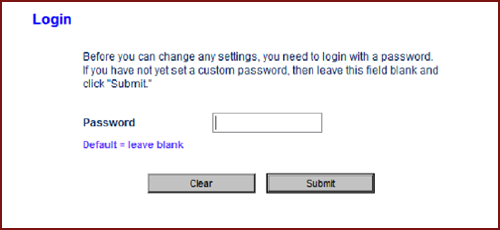
accediamo adesso nella schermata principale del nostro router wireless Belkin F5D8635-4 , qui andiamo prima su "Channel and SSID" come evidenziato nella schermata sottostante; sulla voce "Wireless Channel" troveremo il canale radio con cui il nostro router trasmette, nell'esempio sottostante possiamo notare che questo è il canale 6 (Vedi Immagine sottostante). In questo caso per risolvere i problemi delle disconnessioni wireless non dobbiamo fare altro che modificare il canale da 6 (canale di Default) ed impostare un altro canale; i canali che si consiglia di testare sono 1, 6, 11. Infine clicchiamo su "Apply Changes", ed avremo modificato il canale wireless del nostro modem Belkin F5D8635-4: non ci resta che testare la connessione wireless.
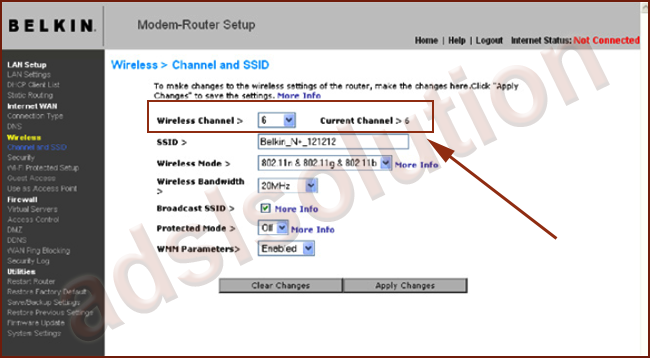
dobbiamo accedere nell l'interfaccia grafica del nostro modem router wireless adsl Belkin F5D8635-4 digitando sul nostro browser il seguente indirizzo 192.168.2.1, come nell'immagine sottostante

visualizzeremo una finestra di login del nostro router adsl Wireless Belkin F5D8635-4, se non abbiamo ancora impostato una password sul nostro router, lasciamolo vuoto e clicchiamo su "Submit", ( vedi immagine sottostante )
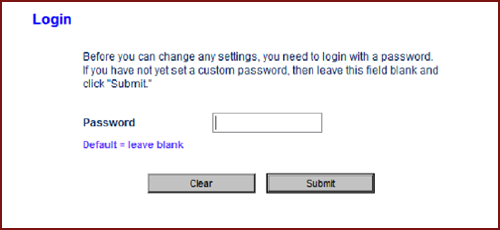
accediamo adesso nella schermata principale del nostro router wireless Belkin F5D8635-4 , qui andiamo prima su "Channel and SSID" come evidenziato nella schermata sottostante, qui sulla voce SSID impostiamo il nome che vogliamo dare alla nostra rete wireless ed infine clichciamo su "Apply Changes"